Как быстро открывать редактируемый файл в другом приложении на Mac

Пользователям Mac, в особенности тем, кто за компьютером привык работать, приходится постоянно открывать один и тот же файл в нескольких разных приложениях. В этой небольшой инструкции мы откроем вам способ, который позволит значительно ускорить процесс запуска уже редактируемого файла в новом приложении.
Как быстро открывать редактируемый файл в другом приложении на Mac
Шаг 1. Откройте файл, например, изображение или текстовый документ в приложении, установленном для редактирования этого типа файлов по умолчанию
Шаг 2. Перетащите небольшую иконку файла, расположенную возле его названия (наглядно показано на скриншоте) на иконку приложения, в котором вы хотите открыть этот файл. Иконка приложения может быть размещена как на панели Dock, так и просто в Finder или на рабочем столе
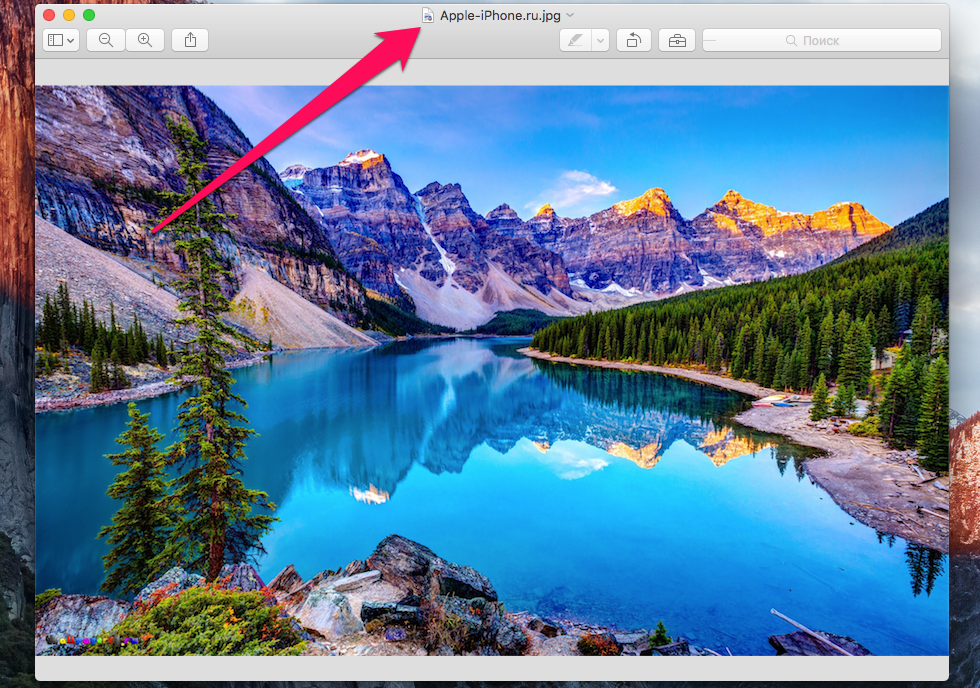 Шаг 3. Дождитесь открытия файла в другом приложении
Шаг 3. Дождитесь открытия файла в другом приложении
 Вот таким удивительно простым образом вы можете открывать различные файлы в других приложениях для продолжения дальнейшей работы над ними. Применений такому способу быстрого открытия файлов можно найти огромное количество — те же фотографии перетаскивать из приложения «Просмотр» в Photoshop для редактирования становится в разы удобнее.
Вот таким удивительно простым образом вы можете открывать различные файлы в других приложениях для продолжения дальнейшей работы над ними. Применений такому способу быстрого открытия файлов можно найти огромное количество — те же фотографии перетаскивать из приложения «Просмотр» в Photoshop для редактирования становится в разы удобнее.
Смотрите также:
- Как отключить автокоррекцию на Mac
- Как избавиться от эффекта тени у скриншотов на Mac
- Как узнать чем занято хранилище на Mac
✅ Подписывайтесь на нас в Telegram, Max, ВКонтакте, и Яндекс.Дзен.
